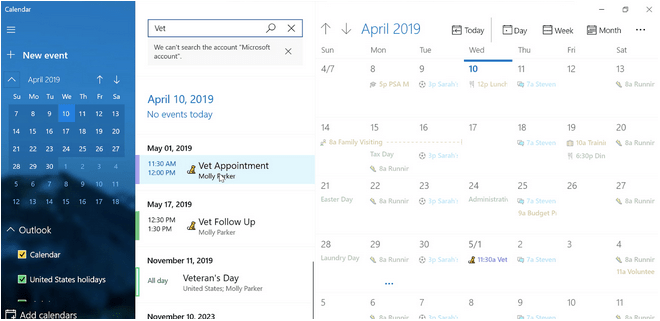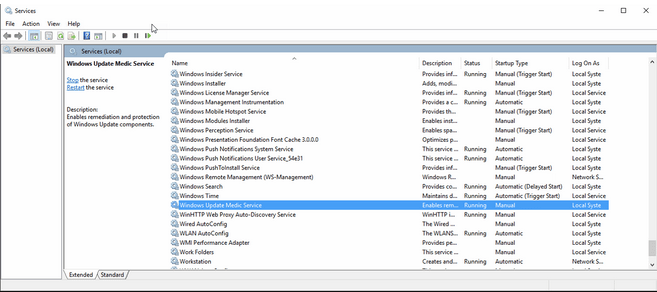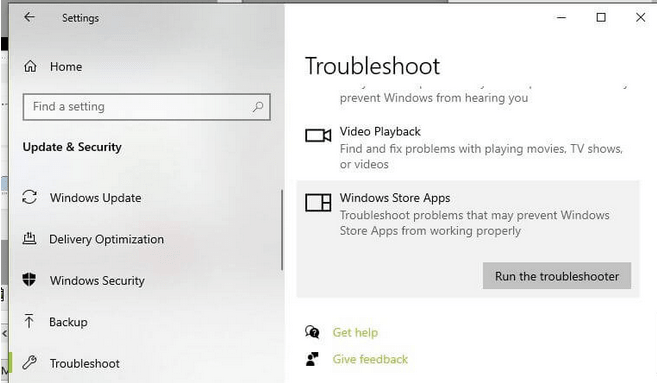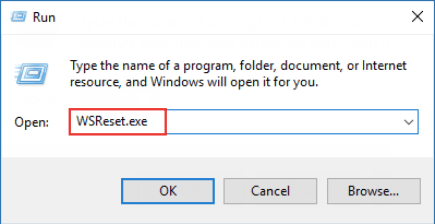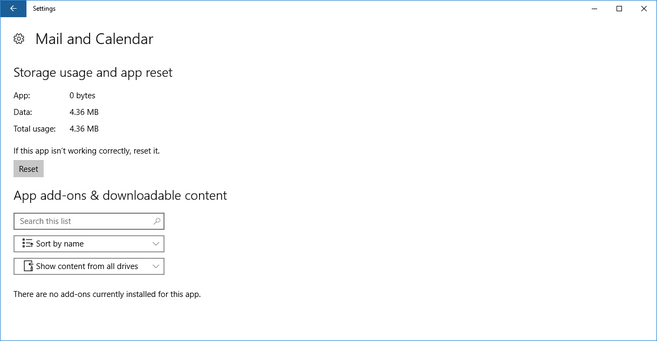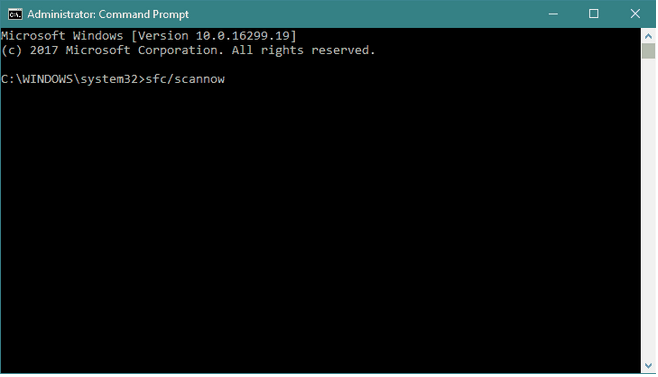Či už si chceme naplánovať schôdzky na týždeň, alebo si jednoducho pridať pripomienky na dôležité udalosti, aplikácia Kalendár Windowsu 10 je pre nás dosť dôležitá. Keď sa aplikácia Kalendár neotvorí v systéme Windows, môže vám to liezť na nervy. Preto musíme tento problém okamžite vyriešiť.
Keďže aplikácia Kalendár prichádza ako predvolená voľba spolu s operačným systémom Windows, na opravu nemôžete použiť iba proces odinštalovania a preinštalovania, ktorý vo väčšine prípadov zvyčajne funguje dobre. Na opravu aplikácie Kalendár v systéme Windows 10 použijeme inú sadu riešení.
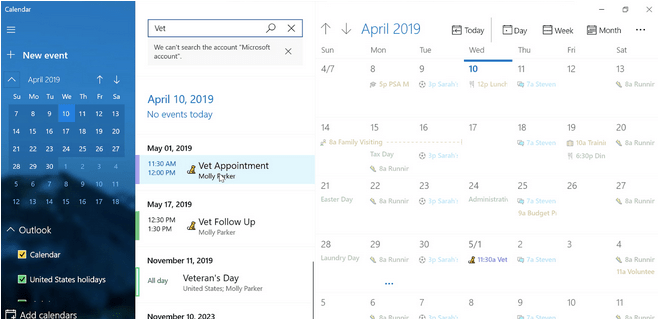
Nefunguje aplikácia kalendára v systéme Windows 10? Nebojte sa! Pokryli sme vás. V tomto príspevku sme uviedli niekoľko riešení, ktoré vám umožnia opraviť aplikáciu kalendára vykonaním niekoľkých krokov na riešenie problémov.
Prečítajte si tiež: Ako používať aplikáciu Kalendár z panela úloh v systéme Windows 10
Ako opraviť aplikáciu Kalendár v systéme Windows 10
#1: Nakonfigurujte vlastnosti služby Windows Update
Ak sú vlastnosti aktualizácie systému Windows na vašom zariadení nesprávne nakonfigurované, môže to viesť k zlyhaniu aplikácie Kalendár. Takže skontrolujeme vlastnosti aktualizácie systému Windows, aby sme sa uistili, že všetko funguje dobre.
Spustite vyhľadávacie pole ponuky Štart , zadajte „Služby“ a stlačením klávesu Enter otvorte aplikáciu Služby systému Windows.
Teraz na obrazovke uvidíte široký zoznam možností služieb Windows.
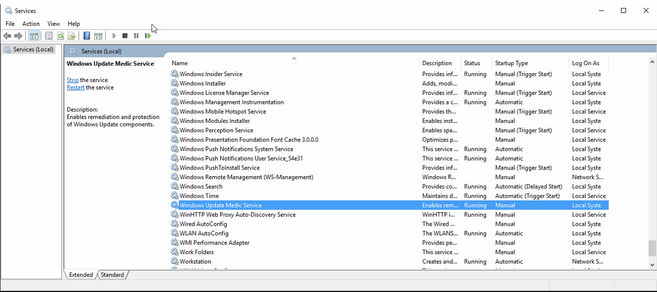
Dvojitým klepnutím na možnosť „Aktualizácia systému Windows“ otvoríte jej vlastnosti.
V okne Vlastnosti služby Windows Update vyhľadajte možnosť „Typ spustenia“ a zistite, či je hodnota nastavená na možnosť Ručne alebo Automaticky. Ak nie je nastavená žiadna hodnota pre „Typ spustenia“, vyberte niektorú z možností a potom stlačením tlačidla OK a Použiť uložte posledné zmeny.
Ak boli nastavenia aktualizácie systému Windows zakázané, potom podľa vyššie uvedeného môžete jednoducho nakonfigurovať nastavenia aktualizácie na vašom zariadení. Toto je jedno z najefektívnejších riešení na vyriešenie problému „aplikácia Kalendár nefunguje“ v systéme Windows 10. Ak to však nepomôže, prejdime k našej ďalšej sérii hackov na riešenie problémov.
Prečítajte si tiež: Najlepšie aplikácie kalendára pre iPhone a iPad
#2: Spustite Poradcu pri riešení problémov so systémom Windows Store
Ak chcete opraviť akékoľvek chyby súvisiace s aplikáciami stiahnutými z obchodu Microsoft Store, môžete spustiť Poradcu pri riešení problémov so systémom Windows Store, aby ste naskenovali a opravili všetky základné problémy. Ak chcete na svojom počítači spustiť Poradcu pri riešení problémov so systémom Windows Store, postupujte podľa týchto krokov.
Otvorte Nastavenia systému Windows 10, vyberte položku „Aktualizácia a zabezpečenie“.
V ľavom paneli ponuky prejdite na možnosť „Riešenie problémov“.
Na pravej strane okna vyberte možnosť „Windows Store Apps“ a potom stlačte tlačidlo „Spustiť nástroj na riešenie problémov“ umiestnené pod ním.
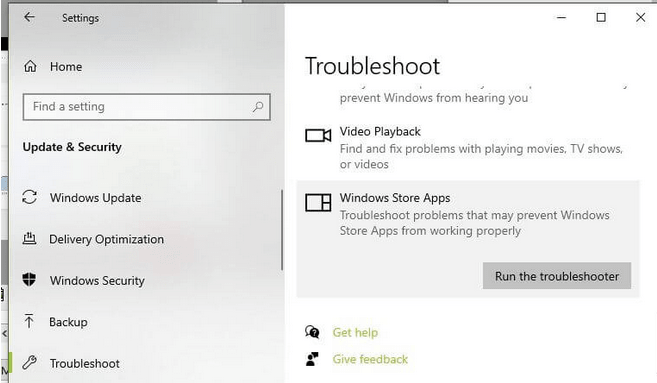
Postupujte podľa pokynov na obrazovke a úspešne spustite Poradcu pri riešení problémov, aby vaše zariadenie mohlo automaticky skenovať a opravovať všetky chyby.
Prečítajte si tiež: Ako používať Windows Update a nastavenia zabezpečenia v systéme Windows 10?
#3: Vymažte vyrovnávaciu pamäť Microsoft Store
Ďalším riešením, ktoré môžete použiť na opravu aplikácie Kalendár v systéme Windows 10, je vymazanie vyrovnávacej pamäte Microsoft Store. Tu je to, čo musíte urobiť.
Stlačením kombinácie klávesov Windows + R otvorte dialógové okno Spustiť.
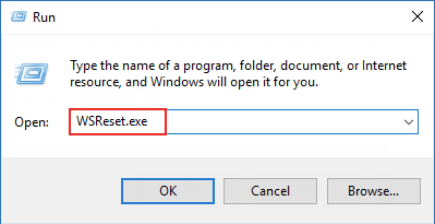
Do textového poľa zadajte „wsreset.exe“ a stlačte Enter.
#4: Resetujte aplikáciu Kalendár
Vyskúšali vyššie uvedené riešenia. Aplikácia Kalendár nefunguje? Môžete sa tiež pokúsiť obnoviť aplikáciu Kalendár a zistiť, či sa tým problém nevyrieši.
Otvorte Nastavenia systému Windows 10, vyberte „Aplikácie“. Posuňte sa nadol v zozname a potom v zozname klepnite na aplikáciu „Pošta a kalendár“.
Vyberte „Rozšírené možnosti“.
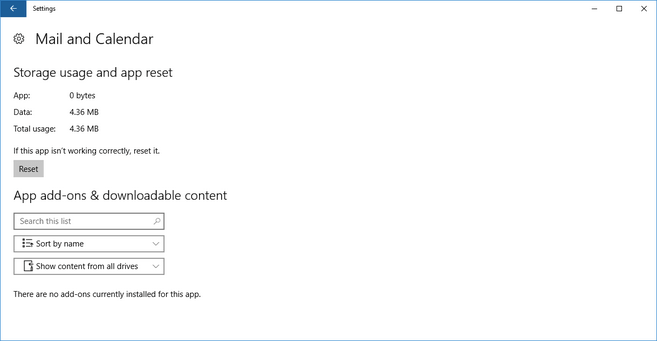
Klepnutím na tlačidlo „Resetovať“ resetujete aplikáciu Kalendár a všetky jej údaje.
Prečítajte si tiež: Pamätajte si všetko – s týmito najlepšími pripomienkami pre Android
#5: Spustite skenovanie SFC
SFC (Kontrola systémových súborov) je vstavaný nástroj systému Windows, ktorý vám umožňuje skenovať a zisťovať systémové chyby a opraviť prípadné nezrovnalosti, ak sa zistia. Ak chcete spustiť skenovanie SFC v systéme Windows 10, postupujte podľa týchto krokov.
Spustite vyhľadávacie pole ponuky Štart, zadajte „Príkazový riadok“, kliknite naň pravým tlačidlom myši a vyberte „Spustiť ako správca“.
V príkazovom riadku zadajte nasledujúci príkaz a stlačením klávesu Enter ho spustite.
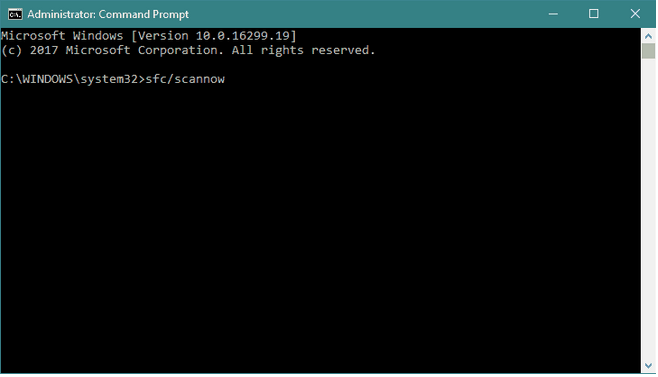
sfc/scannow
Počkajte niekoľko minút, kým systém Windows vykoná úplnú kontrolu vášho zariadenia, aby ste našli systémové chyby a okamžite ich opravili.
Prečítajte si tiež: 10 najlepších aplikácií na rok 2021
Záver
Tu je niekoľko riešení na vyriešenie problému „aplikácia Kalendár nefunguje“ v systéme Windows 10. Na opravu aplikácie Kalendár v systéme Windows môžete použiť ktorúkoľvek z vyššie uvedených metód na riešenie problémov. Dajte nám vedieť, ktorý z nich bol pre vás najlepší!